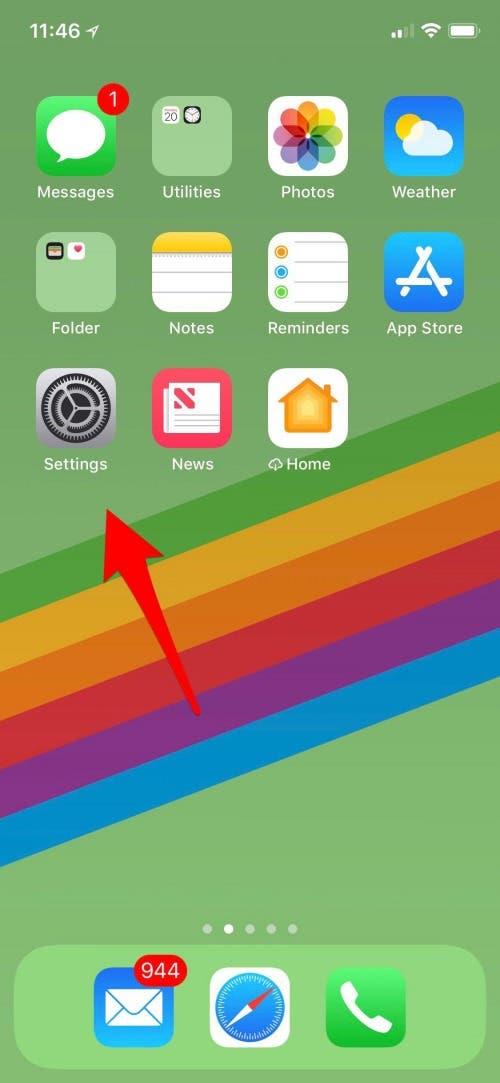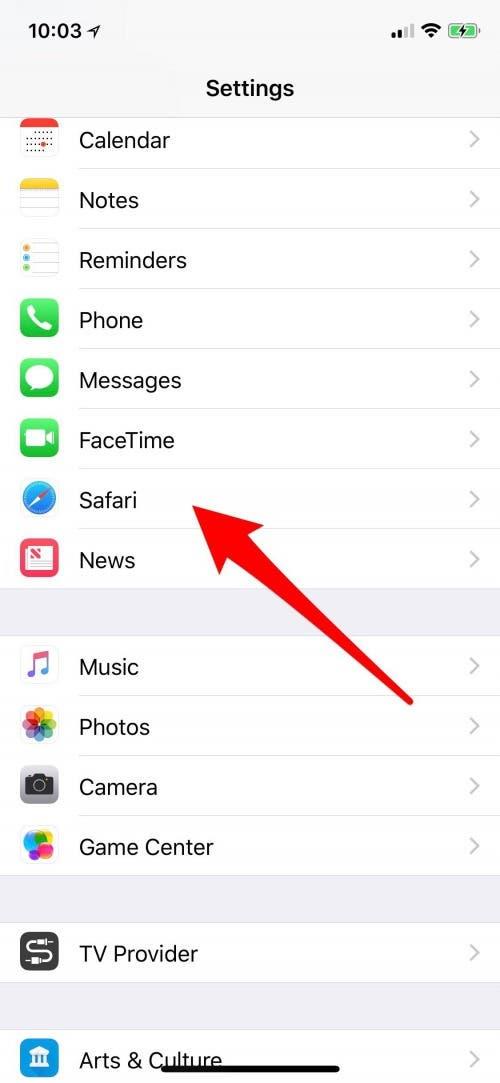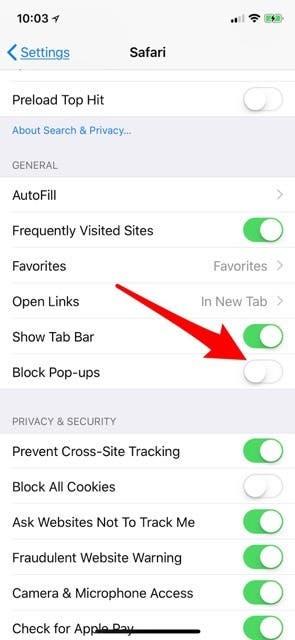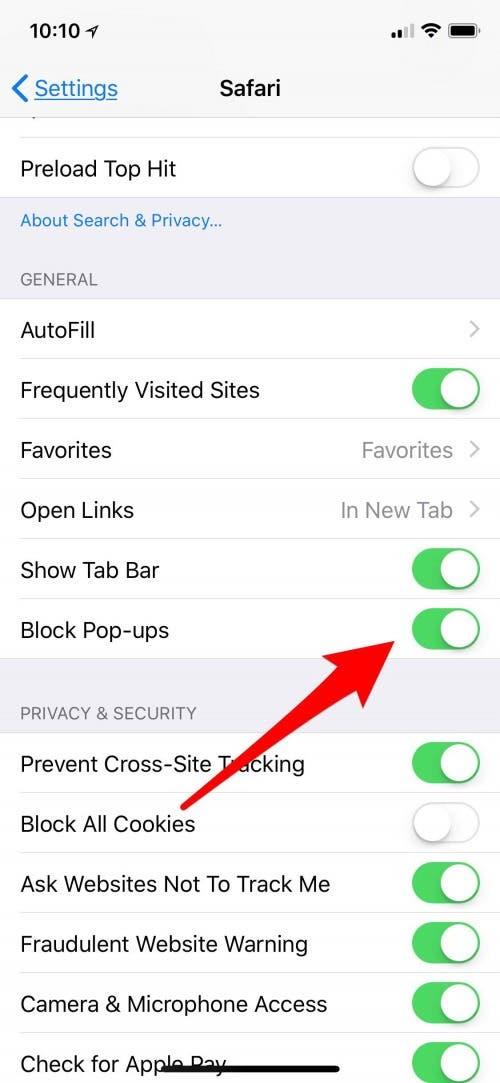Si ha tenido problemas con las ventanas emergentes en su iPhone cada vez que intenta navegar en línea, probablemente espere una forma de bloquear las ventanas emergentes en Safari. Afortunadamente, su iPhone tiene una manera de deshabilitar las ventanas emergentes en Safari para que ya no tenga que lidiar con estas molestas interrupciones. Por el contrario, es posible que desee habilitar ventanas emergentes en su iPhone si el bloqueador emergente para Safari está deteniendo las ventanas emergentes que realmente necesita. Comencemos a aprender a deshabilitar y permitir ventanas emergentes en Safari en su iPhone para que pueda explorar la web en paz. (Tenga en cuenta que este artículo no cubre cómo deshabilitar solicitudes de calificación en la aplicación en el iPhone ; deberá hacerlo en la configuración de la tienda de aplicaciones).
Cómo bloquear las ventanas emergentes en Safari en su iPhone
- Abra Configuración .
- Desplácese hacia abajo hasta safari y toque.


- Desplácese hacia abajo bajo general hasta que encuentre pop-ups de bloque .
- Si el bloquea las ventanas emergentes está apagada, toque para detener las ventanas emergentes.


Puede que todavía haya algunas ventanas emergentes furtivas que superen esta configuración cuando está habilitada, pero dar este paso debería reducir drásticamente la cantidad de ventanas emergentes que encuentra mientras navega por la web en su iPhone. ¿Todavía busca obtener más información sobre cómo navegar en su iPhone u otros dispositivos? Nuestro gratuito punta del día ¡El boletín puede ayudar!
Cómo permitir ventanas emergentes en Safari en su iPhone
Si encuentra que las ventanas emergentes que realmente desea está siendo bloqueada, puede permitir ventanas emergentes solo mientras usa un sitio web en particular. ¡Simplemente puede apagar el bloqueador emergente en su iPhone mientras navega por ese sitio y luego vuelve a encenderlo! Para deshabilitar el bloqueador emergente nuevamente, siga estos pasos.
- Abra Configuración .
- Desplácese hacia abajo hasta safari y toque.


- Desplácese hacia abajo bajo general hasta que encuentre pop-ups de bloque .
- Si la palanca es verde, toque las ventanas emergentes de bloque para apagar el bloqueador emergente en Safari.


Para una de las configuraciones más simples de Apple, el bloqueador emergente para iPhone puede marcar una gran diferencia en su experiencia mientras navega en Safari.
Crédito de la imagen superior: Leungchopan / Shutterstock.com